4K螢幕十分吸引,對吧?購買了XScreen的4K型號後,您可能依然不太清楚它是如何運作,有很多問題浮現在腦海。
但你不用怕!
下文將會進行XScreen 4K型號的開箱,我們一起一步一步的發掘它的特點吧!
如何使用Lexuma XScreen 15.6" 4K UHD 便攜輕觸式螢幕?
當你購買Lexuma XScreen 4K後,你將會收到一個紙箱,裡面包住的就是你的Lexuma XScreen 15.6“ 4K UHD便攜輕觸式螢幕。

當您打開它時,您將看到5個物件,包括銀色的Lexuma XScreen 15.6“ 4K UHD便攜輕觸式螢幕、3條電線,充電器和用戶手冊。 當您打開覆蓋螢幕的保護套時,您還會看到一個屏幕保護貼。

螢幕左邊有兩個Type C插口。
關於2個Type C插口;上面的一個用於Type C充電,您可以插入Type C電線進行充電(例如,使用附帶的充電器或其他外置充電器;下面的是輕觸式功能,當您插入Type C電線,把並將螢幕與你的電腦或其他設備連接時,它將使您的XScreen具有輕觸式功能。
螢幕右邊有五個按鈕、兩個指示燈、一個micro-USB插口和一個耳機插口。
第一個按鈕是電源按鈕。 您可以通過按相同的按鈕開啟/關掉螢幕 。
第二個按鈕是目錄。按下此按鈕後,您將進入設定目錄;您可在此處進行調整亮度、對比度等不同選項。
第三個按鈕是向右的方向。按下目錄按鈕後,您可以通過按下此按鈕來選擇要調整的功能。
第四個按鈕是向左的方向。
第五個按鈕是重置/返回。 如果在調整所有功能後仍不滿意,可以按此鍵並返回到開始處並再次調整每個設置。
連接電線後,您可以按下右側的第一個上部按鈕幾秒鐘,XScreen 4K就會被開啟,你就可以開始瀏覽或玩其他遊戲。
如果您對當前設置不滿意,則可以調整圖片,顯示,顏色,音量等設置。所有設置準備就緒後,您可以使用此4K螢幕以觀看電影,享受休閒時光, 或通過輕觸式功能玩遊戲; 或以此工作,來提高您的工作效率。
而您通過XScreen 4K播放影片時,聲音也會從XScreen發出,那你知道聲音從何而來嗎?
這時候您可以將螢幕向後翻轉,您就會看到XScreen的背面有兩個喇叭。
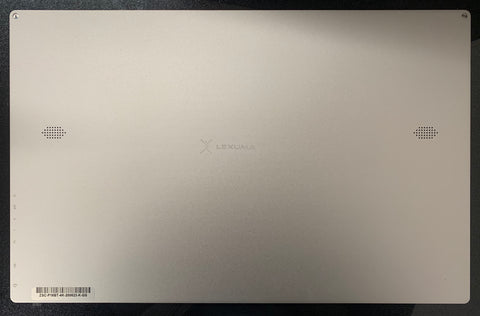
如果您還想使用輕觸式功能,請在Type C型連接插口中插入電線以連接XScreen和您的設備。 但是,並非所有設備都支持觸摸屏功能,例如iphone則不支持XScreen上的輕觸式功能。
但如果你僅想要將XScreen用手提電腦的第二台顯示器,則只需要插入電線以導出畫面。 當您將XScreen連接到其他設備時,右邊的指示燈會亮起綠燈,以告訴您兩個設備已成功連接。

連續使用數小時後,XScreen 4K的電池電量應該會慢慢下降,您可以插入充電器並將其與XScreen 4K版本連接。 充電時將顯示紅燈。 通過充電3到4個小時,您的XScreen將再次充滿電。
充電後,您也可以通過按目錄按鈕以檢查電池電量,電量會清晰顯示在右上角。
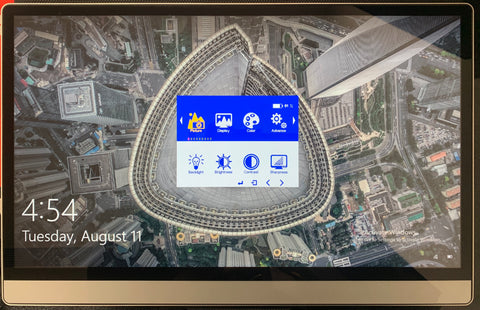
Lexuma XScreen 15.6“ 4K UHD便攜輕觸式螢幕既輕便,操作又簡單,絕對是你工作玩樂的好搭檔!

